三星设备更改设置怎么操作?新手必看教程
三星设备作为全球知名的智能手机、平板电脑及笔记本电脑产品,其系统设置和功能调整的灵活性深受用户喜爱,无论是日常使用中的个性化设置,还是遇到系统故障时的修复操作,掌握正确的更改方法都能提升使用体验,本文将详细说明如何在不同场景下对三星设备进行更改操作,涵盖系统设置、账户管理、网络配置、系统维护等多个方面,并提供表格辅助理解,最后附上相关问答。

在开始任何更改操作前,建议先备份重要数据,以防意外丢失,对于三星手机和平板,可通过“设置”>“云和账户”>“三星云”或“Google云端硬盘”进行备份;笔记本电脑则建议使用“Samsung Recovery”软件或Windows自带的备份功能,根据具体需求选择对应的更改方向。
系统基础设置是日常使用中最常调整的部分,三星设备的“设置”菜单通常分为多个子类别,便于快速定位功能,在“显示”选项中,用户可以调整屏幕亮度、分辨率、刷新率(部分高端机型支持120Hz自适应刷新率),甚至开启“护眼模式”减少蓝光影响,声音设置方面,除了常规的铃声、音量调节,还可自定义“振动强度”和“通知提醒方式”,对于需要延长续航的用户,“电池”设置中的“省电模式”和“高级智能省电模式”能有效降低功耗,表格1列举了主要系统设置项及其作用:
| 设置类别 | 常用选项 | 更改效果 |
|---|---|---|
| 显示 | 亮度、分辨率、护眼模式 | 优化视觉体验,减少眼睛疲劳 |
| 声音 | 铃声、振动、通知音 | 个性化音频反馈 |
| 电池 | 省电模式、后台耗电管理 | 延长电池续航时间 |
| 存储 | 清理缓存、删除无用文件 | 释放存储空间,提升运行速度 |
账户管理是确保数据同步和安全的重要环节,三星设备支持多种账户类型,包括三星账户、Google账户、Microsoft账户等,若需更换主账户,可进入“设置”>“云和账户”>“账户”,选择对应账户后点击“移除”或“添加”,值得注意的是,移除三星账户可能导致部分应用数据丢失,建议提前同步数据,对于企业用户,通过“设置”>“生物识别和安全”>“安全文件夹”可创建独立空间,隔离个人和工作数据,并设置不同的密码或指纹验证。
网络与连接设置直接影响设备的上网体验,Wi-Fi方面,除了常规的连接/断开操作,还可通过“高级设置”调整IP地址、代理服务器,或开启“智能网络切换”功能,在Wi-Fi和移动数据间自动选择最优网络,蓝牙设备连接时,若出现配对失败,可尝试“忘记设备”后重新搜索,或在“蓝牙设置”中开启“可检测性”,对于三星手机,通过“设置”>“移动网络”>“APN名称和设置”可手动配置接入点名称,解决无法上网的问题,表格2展示了网络连接的关键设置及排查方法:
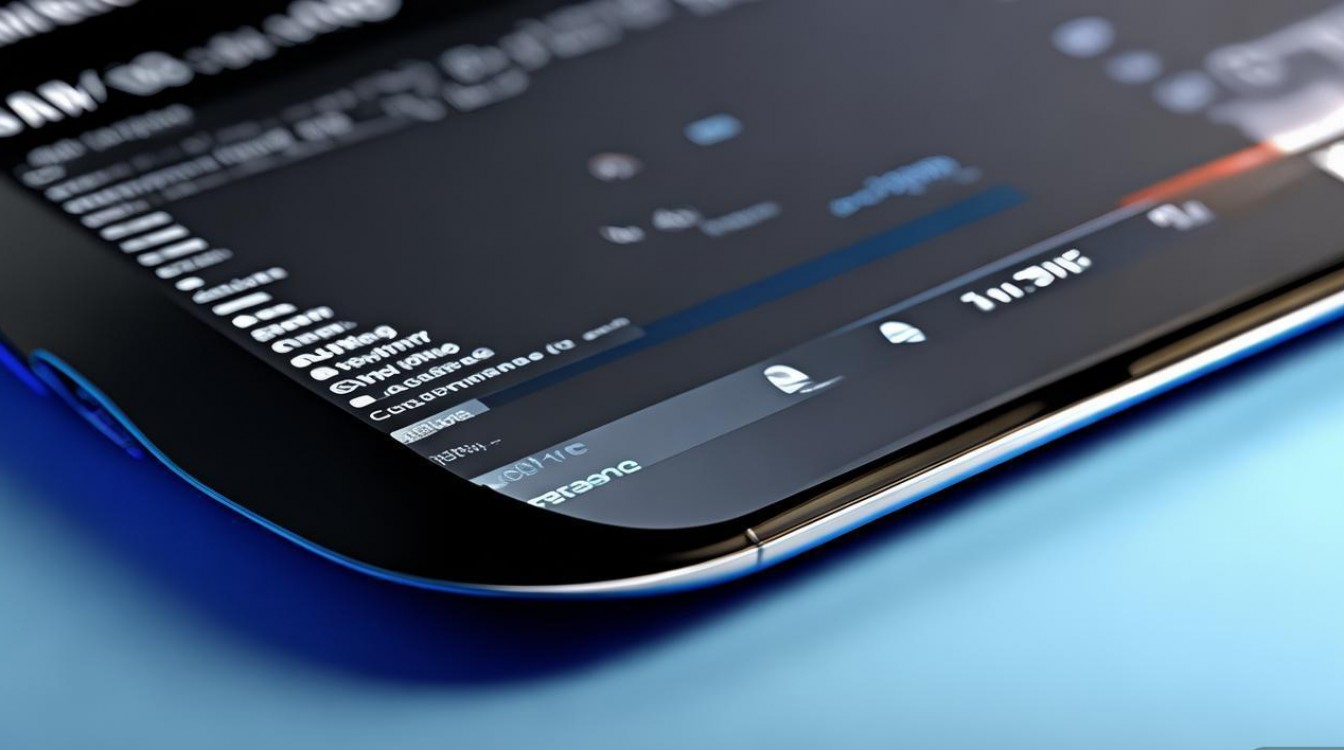
| 网络类型 | 常见问题 | 解决步骤 |
|---|---|---|
| Wi-Fi | 连接不上但显示密码正确 | 忘除网络后重新输入密码,重启路由器 |
| 蓝牙 | 耳机无法连接 | 重启设备,在蓝牙设置中“忘记设备”后重新配对 |
| 移动数据 | 无法上网 | 检查APN设置是否正确,重启SIM卡 |
系统维护与更新是保障设备稳定运行的核心,三星会定期推送系统更新,包含新功能和安全补丁,用户可进入“设置”>“软件更新”>“下载并安装”检查更新,若提示“系统已是最新的”,可尝试点击“设置”>“软件更新”>“设置”>“自动下载”开启后台更新,遇到系统卡顿或死机时,强制重启设备(长按电源键+音量减小键约10秒)往往能解决问题,对于更严重的系统故障,可通过“恢复模式”进行操作:关机后同时长按电源键、音量增大键和Bixby键(部分机型为音量减小键),进入界面后选择“清除缓存分区”或“恢复出厂设置”(注意:后者会清除所有数据,需提前备份)。
三星设备的个性化功能同样值得探索,在“设置”>“桌面和壁纸”中,用户可更换主题、图标样式,甚至添加“三星免费主题”中的第三方资源,锁屏界面支持添加快捷工具(如手电筒、相机),通过“设置”>“锁屏”>“快捷工具”即可启用,对于游戏爱好者,“游戏工具”提供了性能模式、弹窗通知管理等专属功能,可在游戏启动时自动激活。
在隐私与安全设置方面,三星提供了多重防护措施,通过“生物识别和安全”可设置指纹、面部识别或PIN码解锁,建议同时启用“三星 Knox”功能,创建加密的“安全文件夹”,应用权限管理可在“设置”>“应用”>“权限管理”中调整,限制应用获取位置、相机等敏感信息,若需隐藏应用,长按桌面应用图标选择“添加至安全文件夹”即可。
针对三星笔记本电脑,其更改操作与手机略有不同,系统更新可通过“Samsung Settings”应用或“Windows更新”完成;键盘背光调节在“Samsung Settings”>“键盘”中进行;性能模式切换则通过“Fn+Q”快捷键实现(需提前在“Samsung Settings”中自定义功能)。

相关问答FAQs:
-
问题:三星设备忘记锁屏密码怎么办? 解答:若忘记锁屏密码,可通过三星“查找我的手机”功能远程解锁,步骤如下:1. 在其他设备浏览器登录三星官网并登录三星账户;2. 点击“查找我的手机”>“选择设备”;3. 选择“解锁”并按提示操作,若无法使用该功能,需进入恢复模式清除数据(注意:此操作会删除所有本地数据)。
-
问题:如何更改三星设备的默认应用? 解答:进入“设置”>“应用”>“默认应用”,选择需要更改的类别(如浏览器、短信),点击当前默认应用名称,在弹出的应用列表中选择新的默认应用,部分应用(如微信、支付宝)需在自身设置中修改默认打开方式,例如进入微信“设置”>“通用”>“默认浏览器工具”选择默认浏览器。
版权声明:本文由环云手机汇 - 聚焦全球新机与行业动态!发布,如需转载请注明出处。












 冀ICP备2021017634号-5
冀ICP备2021017634号-5
 冀公网安备13062802000102号
冀公网安备13062802000102号